
Hace bien poco se me planteó uno de estos retos. Algo que jamás había realizado hasta hace algunos meses pero que en el momento que me lo pidieron, me entusiasmó tanto la idea y tenía tantas ganas de averiguar cómo podía hacerse esto que no dudé ni un instante en aceptar llevarlo a cabo.
Este reto no fue otro que el hacer una radio online con WordPress.
Como te decía, esto era algo que jamás había llevado a la práctica y, después de avisar a mi cliente que iba a ser mi primera vez en estos lares de poner a transmitir una emisora de radio por internet (me gusta hacer esto en estos casos porque no quiero ni me gusta dármelas de experto o de “listillo” en algo que nunca he puesto en marcha), me puse manos a la obra a recopilar toda la información posible sobre cómo hacer una radio online con WordPress.
Hoy, con la web de este cliente ya terminada y la emisora de radio emitiendo desde hace varios meses de manera fiable y segura, quiero compartir contigo cómo puede hacerse esto.
¡Empezamos!
- ¿Cómo hacer una radio online con WordPress? Requisitos previos y herramientas necesarias
Lo primero de todo, como los buenos chefs, es preparar los ingredientes necesarios para llevar a cabo nuestra “receta”.

A la hora de crear una radio online, nos harán falta los siguientes elementos:
- Un ordenador que recoja el audio de nuestra emisión de radio.
- Un servidor de radio externo que emitirá nuestra señal por internet de forma estable.
- Un programa de emisión de radio online para crear el punto de montaje de nuestra radio en nuestro PC y enviar este a nuestro servidor.
- Un plugin para insertar tu radio online en WordPress, aunque este no es imprescindible ya que tambien puede insertarse un reproductor sencillo mediante código HTML.
En principio, no haría falta nada más. Te aseguro que no es para tanto, no te asustes por los nombres y los tecnicismos. 😉
A continuación, voy a ir viendo contigo paso a paso qué misión cumple cada una de estas herramientas y cómo puedes combinar todo ello para hacer una radio online de una manera clara y simple, ¿te parece?
#1 El ordenador
Cualquier radio que tenga un ámbito como mínimo local debe tener en su local físico un PC que recoja todo el audio que se va reproduciendo a lo largo de su emisión diaria (ya sea cuando emite programas en directo o grabados).
Bien, pues este PC que actúa como “sala de máquinas” es el que debes utilizar para enviar dicha emisión al servidor de radio por internet que veremos en el siguiente apartado.
Ni que decir tiene que es indispensable que el ordenador no sea una “patata” y esté preparado para tal fin. De lo contrario podrías tener problemas. Por ello, antes de hacer nada, llama a un técnico informático especializado en temas de hardware y cuéntale lo que quieres hacer para que te diga si ese PC que pretendes utilizar te puede servir para lo que quieres hacer.
En el caso de que su respuesta sea negativa, obviamente tendrás que adquirir un nuevo ordenador que sí te sirva para tu cometido.
Bien, una vez ya tengas el PC configurado y emitiendo tu radio de forma “normal” (es decir, que tu señal de radio se esté escuchando a través de la radio normal y corriente de toda la vida) será el momento de empezar a pensar en el siguiente paso…
NOTA: no me preguntes cómo se conecta todo en la sede de una radio física porque no tengo ni idea y eso no es parte de mi trabajo ni la intención de este post. Si no sabes hacer esta instalación física de tu radio, deberás consultar a un técnico de sonido o un especialista en estas tareas.
#2 El servidor de radio externo
Ha llegado la hora de que sondees el mercado y contrates un servicio de streaming para emisoras de radio de calidad. O, lo que es lo mismo, un servidor de radio por internet profesional y que te dé garantías de que tu emisión online se va a escuchar perfectamente, no va a sufrir cortes, no se va a caer cada dos por tres, etc.
En este punto, como te decía, te tocará ver tranquilamente opciones. En mi caso, para realizar el montaje de radio de mi cliente utilizamos el servicio de streaming ofrecido por la empresa FM RAdio Perú y, la verdad, hasta el día de hoy va de lujo.

Por cierto, para los dudosos y mal pensados: no soy afiliado de este proveedor de servicios ni me pagan un euro por mencionarlos en este post. Si lo hago es porque he probado su servicio y creo que es bueno simplemente. Pero si tu conoces o crees que existen opciones mejores al respecto, te animo a que nos las digas a todos en los comentarios del post.
En función de las características del servicio contratado, el número de oyentes simultáneos que estimes que puedes tener de media al día y la calidad de audio a la que quieras transmitir, tendrás que contratar una opción para tu radio u otra.
Como entiendo que en un principio no tendrás una emisora de radio de las dimensiones de la Cope, los 40 principales o Radio Nacional de España (por decir algunos ejemplos), yo creo que vas sobrado si empiezas con algo que puedan escuchar a la vez unos 100 oyentes.
Una vez hayas contratado el servidor de radio online, tu proveedor te facilitará unos datos de conexión al mismo que tendrás que utilizar en el siguiente paso cuando generes el punto de montaje en el PC del que hemos hablado antes (es decir, el ordenador que va a enviar la emisión de radio al servidor que acabas de adquirir).
Veamos como se hace esto…
#3 Programa de emisión de radio online: cómo configurarlo
Es la hora de instalar en el ordenador del primer paso el programa que establecerá el punto de montaje de tu radio online y que enviara el audio de tu transmisión al servidor recién contratado.
En el caso de mi cliente, utilizamos un programa gratuito llamado Butt, aunque debes saber que existen otras alternativas de pago que tienen mas funciones que este. Si Butt no te es suficiente, deberás informarte de que programa adquirir en función de lo que necesites (quien mejor te va a poder asesorar en este sentido también será tu proveedor de servicios en streaming).
Instalar Butt es muy sencillo, simplemente debes ir dándole a “Siguiente” en la instalación hasta finalizarla. No tiene más misterio. ¡Ah! Y tranquilo, que no te instalará nada raro en el PC por hacerlo. 😉
Abre el programa recién instalado y pulsa el botón “Settings“. Aquí tendrás que hacer varias cosillas.
Lo primero, deberás seleccionar la tarjeta de audio de tu PC que será la que registre al audio que quieres emitir en la opción “Audio Device” (esto es, en el caso de que tengas varias tarjetas de sonido instaladas. Si sólo tienes una sólo habrá una opción).
Ahora ha llegado el momento de copiarte los datos que te facilitó tu empresa de servicios streaming en un bloc de notas. Ten este archivo a mano y abierto porque lo vamos a utilizar enseguida.
Los datos que necesitas y que dicho proveedor deberá facilitarte son:
- Servidor de emisión.
- Puerto del servidor.
- Contraseña.
- Tipo de emisión (Shoutcast o Icecast).
- Punto de montaje para Icecast.
Todos estos datos normalmente te los enviarán al email, así que también puedes copiarlos desde ahí (al menos, en EmitirOnline lo hacen así).
Cuando tengas todo, vuelve a Butt. Ve a la pestaña “Main” y, dentro de ella, al apartado “Server”. Después pulsa en el boton “Add” que se encuentra debajo. Verás que te aparece una ventana en la que meter los datos que antes has recopilado y te ha facilitado tu empresa de servicios streaming para emisoras de radio. Rellena todo tal cual lo tienes.
Una vez lo tengas todo configurado, vuelve la ventana de opciones iniciales de Butt y dirígete al apartado “Stream infos” para poner los datos de tu emisora que se verán a nivel informativo para los oyentes de tu radio online (nombre de la emisora, descripción, género y URL de tu página web).
Te recomiendo que antes de abandonar la pestaña “Main” no olvides seleccionar la casilla “Connect at startup” para que Butt arranque de manera automática al iniciarse tu PC. De este modo, en el caso de que por algún motivo tengas que reiniciar el ordenador que ofrece la emisión de radio online, el programa arrancará y podrás volver a iniciar la transmisión sin miedo a que se te olvide.
Para finalizar, ve a la pantalla “Stream” y selecciona la calidad de emisión en las pestañas “Bitrate” y “Samplerate”. Obviamente, no puedes poner una calidad de emisión mayor a la contratada con tu proveedor de radio online, ya que si la sobrepasas el servidor se detendrá.
Cuando termines, vuelve a la pestaña “Main” y pulsa el botón “Save Settings” para guardar la configuración que acabas de implementar.
Si ahora pulsas el boton “Play”...voilá! Se hizo la magia. Tu radio ya se esta emitiendo a través de internet. 🙂
Te dejo un tutorial en vídeo creado por los chicos de EmitirOnline para que todo te quede mucho mas claro o por si en algo no me he explicado del todo bien.
#4 Instala un plugin para emitir tu radio online con WordPress (o hazlo mediante código)
Aunque tu radio ya está emitiendo, obviamente no vas a enviar directamente a tus oyentes a la URL del servidor de radio (sobre todo, por temas de seguridad). Podrías hacerlo, pero no es ni lo mejor ni lo más bonito estéticamente.
Para solucionar esto, a continuación voy a ayudarte a implementar un reproductor de radio en tu WordPress de dos maneras distintas.
La primera de ellas es instalando algún plugin que permita introducir un reproductor de audio y sea compatible con Shoutcast y/o Icecast. El que yo he utilizado y te recomiendo sobre todo por su sencillez es Shoutcast Icecast HTML5 Radio Player.
Para instalarlo en tu WordPress, sólo tienes que acceder a él e ir a “Plugins – Añadir plugins”. Utiliza el campo de búsqueda para encontrarlo en el repositorio oficial. Después, instalalo y activalo con un par de clicks de ratón.
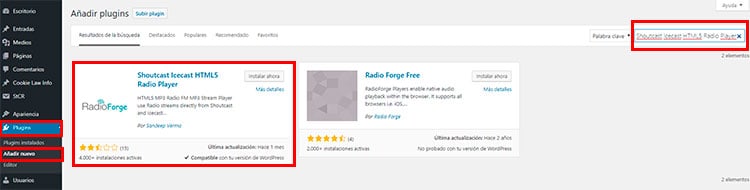
Ahora toca generar el código del reproductor gracias al plugin que acabamos de instalar. Para ello dirígete a “Ajustes – Shoutcast Icecast HTML5 Radio Player Options” .
Una vez aquí, debes introducir los datos de tu servidor final desde donde se está emitiendo tu radio por internet. ¡Ojo! No confundir con los datos de configuración del programa “Butt” que hemos utilizado anteriormente. Si tienes dudas, una vez más lo mejor es que consultes a tu proveedor de servicio de radio en streaming antes de configurar nada.
Los datos del servidor final que tienes que utilizar son una URL y un puerto. Estos dos datos debes ponerlos en la configuración de “Shoutcast Icecast HTML5 Radio Player Options” de alguna de las siguientes formas en el campo “Radio Stream Link” (por ejemplo, en el caso de mi cliente lo hicimos con la primera de ellas):
Shoutcast V1 (http://shoutcast-server-ip:port/)
Shoutcast V2 (http://shoutcast-server-ip:port/streamname)
Icecast (http://icecast-server-ip:port/streamname)
Podcast MP3 (http://www.domain.com/directory/filename.mp3)
En el campo “Radio Type” debes seleccionar el protocolo que tu servidor de streaming esté utilizando (Shoutcast y Icecast, como te he mencionado antes, son los más comunes).
El resto de opciones hacen referencia a cuestiones estéticas o de enlaces del propio reproductor. Te las enumero una por una para que sepas para qué sirven:
- Player BG Color: sirve para establecer el color de fondo del reproductor.
- Radio Title: establece el nombre de tu radio que se mostrara en el reproductor.
- Radio Artist: sirve para que pongas el autor de la radio o la empresa que lleva la misma.
- Facebook Link: aquí puedes introducir la URL de la página de Facebook de tu emisora de radio en el caso de que dispongas de una.
- Twitter Link: lo mismo que en la opción anterior, pero esta vez para enlazar a tu cuenta de Twitter.

Cuando tengas relleno todo lo que te interese de estas segundas opciones, pulsa en el botón “Generate Player Code”.
Esto hará que se te generé un shortcode que puedes utilizar en cualquier página o entrada de tu web. Si como yo, usas Elementor, podrás tambien utilizar este shortcode en el diseño de tus páginas con este maquetador copiando el código en un elemento de la herramienta “HTML” de este maquetador web.

La segunda opción para publicar un reproductor de radio online consiste en insertar un reproductor mediante código puro y duro. Esto es muy sencillo (mucho más sencillo que lo anterior de hecho) si utilizas la etiqueta <audio> de HTML.
En esta ocasión sólo necesitas saber la URL del servidor y el puerto de emisión de tu servidor. Con esos dos datos, inserta este fragmento de código en cualquier parte de tu web y tendrás un reproductor simple pero muy práctico y de carga muy rápida.
<div align="center"><audio autoplay controls src="https://tuservidorderadio.com:numero_puerto/"></audio></div>
Obviamente, en el fragmento de código anterior debes sustituir “tuservidorderadio.com” por la URL de tu servidor y “numero_puerto” por el número de puerto que está emitiendo en dicho servidor.
Cuando tengas el código con estos datos cambiados, al igual que en la opción anterior, puedes insertarlo en cualquier página o entrada de tu WordPress o con el maquetador Elementor siguiendo el mismo procedimiento anteriormente explicado.
Conclusión
Si has llegado aquí…¡enhorabuena! Ya tienes el reproductor en tu web insertado y tu radio online se está emitiendo a todo el mundo a través de internet.
Antes de encontrar este post no tenías ni idea de cómo hacer una radio online con WordPress y ahora lo que no tienes son excusas para no empezar a emitir tu emisora de radio cuanto antes a través de una web realizada con este fantástico CMS.
Para finalizar el post, quiero dejarte aquí un ejemplo real de radio online realizado con WordPress en el cual se han utilizado el método, las herramientas y proveedor de servicios en streaming que te he ido mencionando a lo largo del artículo.
¿A qué estás esperando? Pon ya “On Air” tu radio desde hoy mismo gracias a este tutorial o solicita presupuesto para que yo mismo realice el diseño web de tu nueva radio online.
Sin duda alguna, crear tu radio online es una gran forma hoy en día de facilitar a tus oyentes que escuchen tu emisora en cualquier parte del mundo y en cualquier lugar siempre que tengan a mano un teléfono móvil, una tablet o un ordenador y una conexión a internet. 🙂
